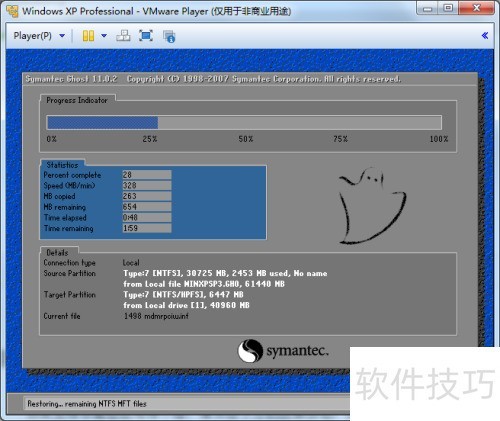对许多人而言,虚拟机这一概念并不陌生。借助虚拟机软件,用户无需重新分区或安装系统,便可同时运行多个操作系统。今天将为大家介绍一款实用的虚拟机工具——VMware Player的使用方法。它与VMware Workstation同属一家公司开发,但VMware Player免费提供,且具备基本的虚拟机功能,操作简便,兼容性强。无论是测试新系统、运行不同平台的应用,还是学习多系统操作,它都能轻松应对。因其稳定性与易用性,VMware Player成为众多用户的首选虚拟机软件,特别适合初学者和日常使用者快速搭建虚拟环境。
1、 先下载安装VMware Player,具体步骤此处不再赘述。
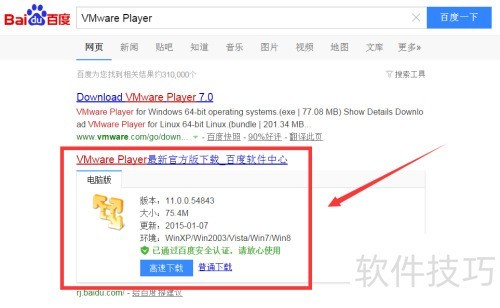
2、 安装完成后,启动VMware Player,点击界面右侧的创建新虚拟机按钮。
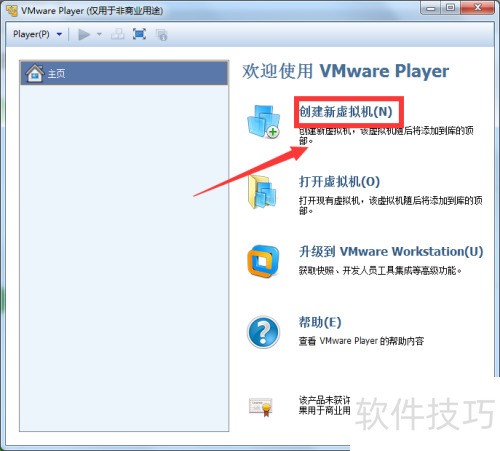
3、 打开新建虚拟机向导,选择第二个选项,点击浏览找到已下载的Ghost系统文件,确认后点击下一步继续操作。
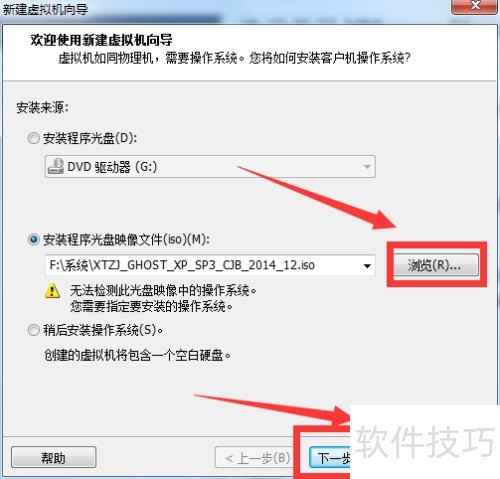
4、 根据实际需求选择合适的Ghost系统版本,点击下一步继续操作。
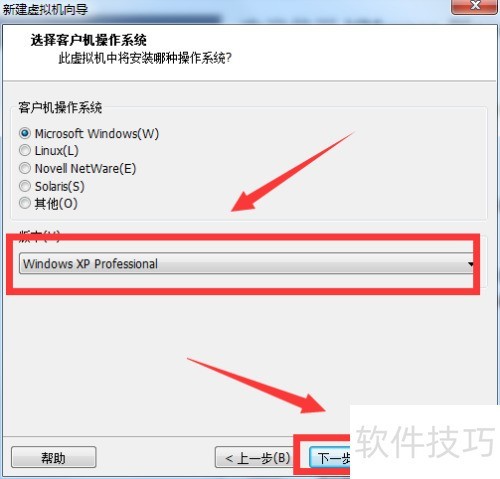
5、 设定虚拟机名称及保存位置,建议避免C盘,完成后点击下一步。
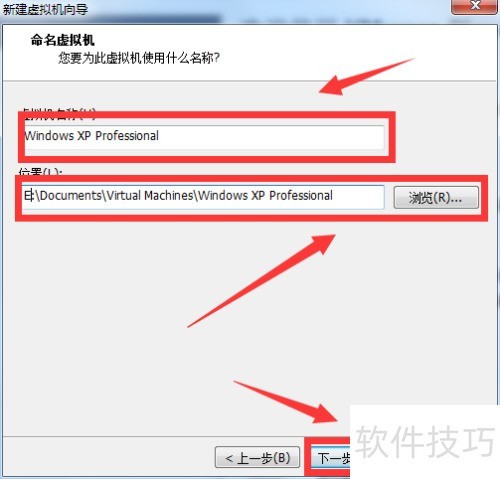
6、 按需设定磁盘容量(非即时占用),随后点击下一步继续操作。
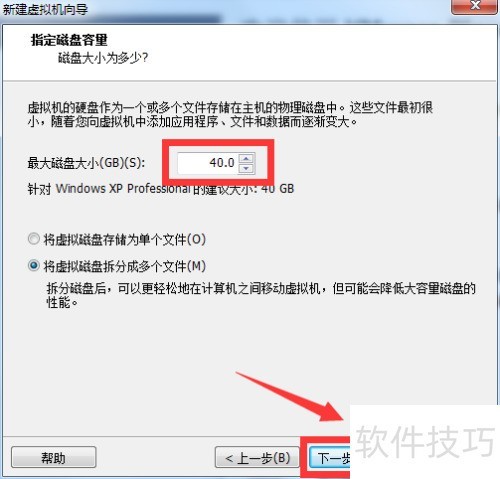
7、 自定义硬件通常无需修改,保持默认设置即可。如需调整,点击自定义硬件进行设置后,再点击完成。
8、 此时左侧列表会出现新创建的虚拟机,选中后点击右侧播放虚拟机按钮即可启动。
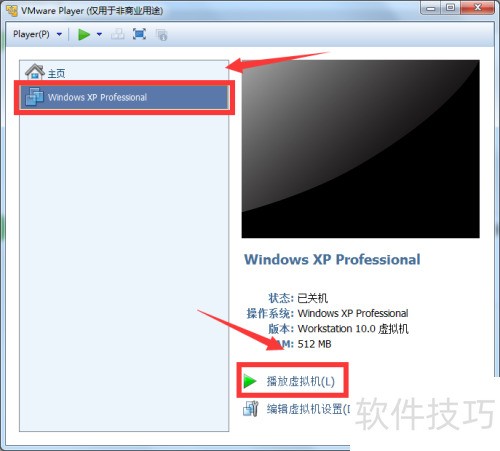
9、 等待虚拟机加载完成,光盘启动菜单出现后点击窗口进入,选择将硬盘划分为四个分区即可开始操作。
10、 分区结束后将自动重启,若无法启动,请先关闭虚拟机。
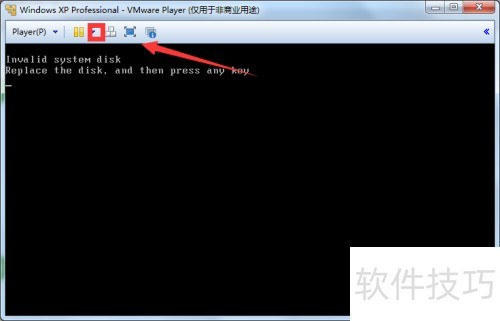
11、 重启后再次出现此界面时,进入虚拟机并按下ESC键即可。
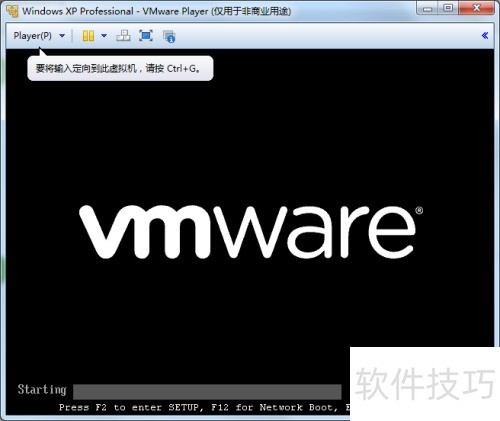
12、 进入启动菜单,选中CD-ROM……选项,按回车键确认。
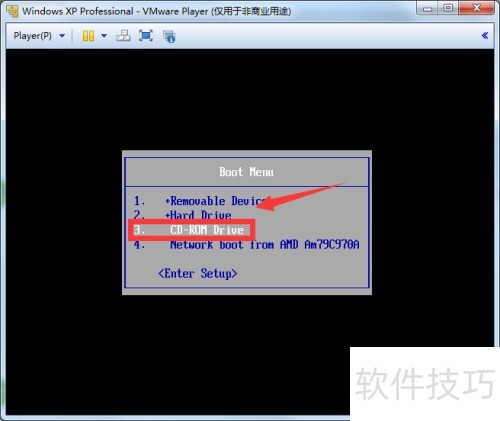
13、 进入光盘菜单,选择安装……到C盘选项。
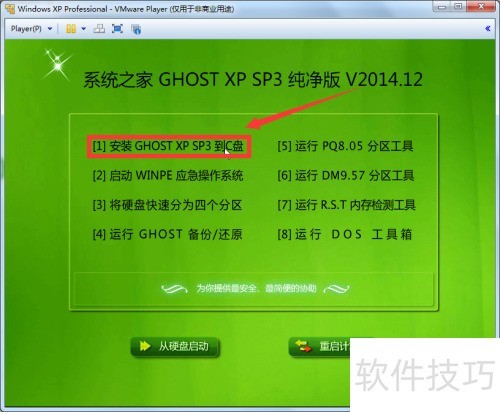
14、 后续操作将自动进行,只需等待虚拟机安装完成。